Wie Sie Vorlagen mit XMenu benutzen
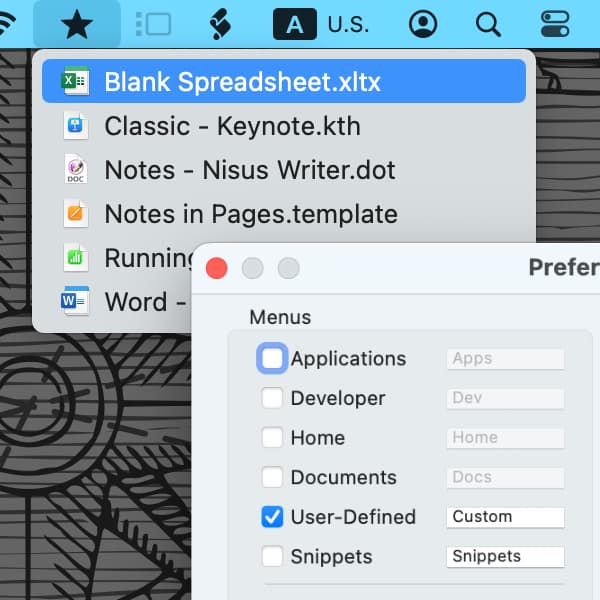
Wenn Sie häufig Vorlagen verwenden, zum Beispiel für Geschäftsbriefe in Microsoft Word, kann unsere Freeware XMenu für Sie nützlich sein. Hier erfahren Sie, wie Sie Ihre Vorlagen einfach über die Menüleiste aufrufen.
Um einen benutzerdefinierten Ordern für Ihre Vorlagen einzurichten, öffnen Sie per Control-Klick das Kontextmenü eines XMenu-Menüs in der Menüleiste und wählen Sie Einstellungen. Welche Menüs bei Ihnen zu sehen sind, hängt davon ab, was in diesen Einstellungen ausgewählt ist. Falls nötig, aktivieren Sie die Option Benutzerdefiniert und ein Stern-Symbol erscheint in der Menüleiste. Über dieses Symbol erreichen Sie später Ihre Vorlagen. Um das dazugehörige Verzeichnis zu öffnen und vielleicht Unterordner zu erstellen, öffnen Sie das Kontextmenü für das Stern-Symbol und wählen Sie Ordner in Finder öffnen.
In Anwendungen, die über eine Option zum Speichern als Vorlage verfügen, erstellen Sie ein neues Dokument, nehmen Sie die gewünschten Änderungen vor und speichern Sie es dann als Vorlage im oben geöffneten Verzeichnis Benutzerdefiniert oder einem Unterordner davon. Diesen Prozess können Sie noch weiter beschleunigen, indem Sie im Dateiauswahl-Dialog ⇧⌘G drücken, dann ~/Library/Application Support/XMenu/Custom einfügen und die Eingabetaste drücken.
Hier sind einige bekannte Anwendungen, die das Speichern als Vorlage unterstützen:
- Pages, Numbers, Keynote. Beachten Sie: Wenn Sie eine solche Vorlage aufrufen, z. B. von Pages, wird das Programm Sie fragen, ob Sie das Dokument Zur Vorlagenauswahl hinzufügen oder ein Neues Dokument öffnen möchten. Wählen Sie das neue Dokument.
- Excel, Word, PowerPoint.
- Nisus Writer Pro unterstützt Ablage > Sichern als > Dokumentvorlage.
Wählen Sie die benutzerdefinierte Vorlage in XMenu aus und es wird ein neues Dokument in der entsprechenden Anwendung geöffnet, das Sie bearbeiten und speichern können. So umgehen Sie die Vorlagenauswahl der Programme und können direkt mit der Arbeit loslegen.
